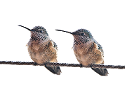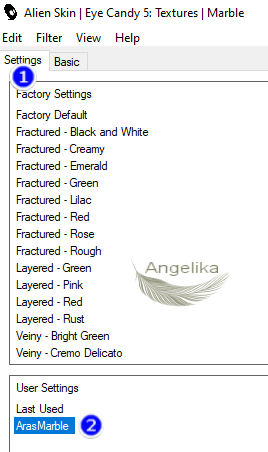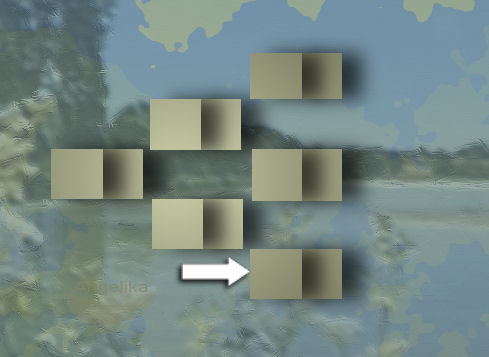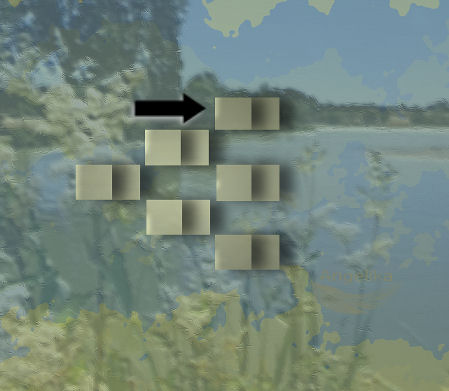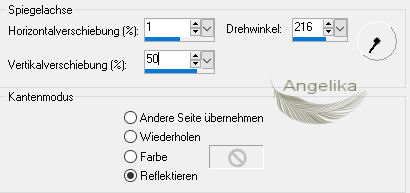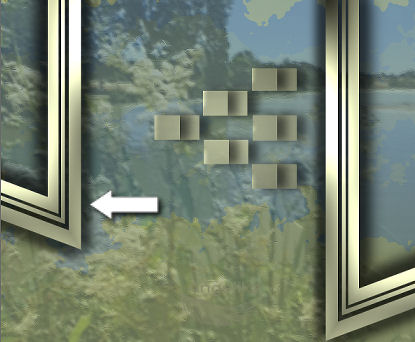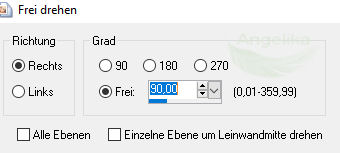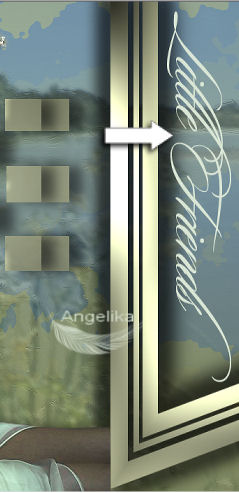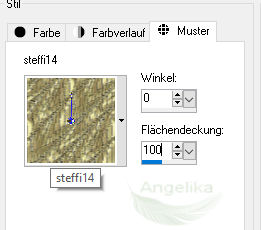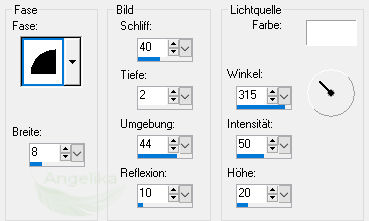|
Little Friends
Thank you Barbara / ArasImages
Entpacke das Material in einen Ordner deiner Wahl kopiere deine Tuben und schließe die Originalen. Für dieses Tutorial wird vorausgesetzt, dass Du über Grundkenntnisse in Paint Shop Pro verfügst Das Original Tutorial ist mit PSP2020 geschrieben ich habe es mit PSP 10 geschrieben Bitte beachte, dass Strg + D anstelle von Auswahl aufheben verwendet wird. Strg + D ist eine Abkürzung für Auswahl aufheben. Vielen Dank an Lisa für ihr fantastisches Hintergrundfoto, das sie auf ihrer Reise durch Frankreich aufgenommen hat, an Linda Youngblood, deren Fotografie hervorragend ist (Du findest sie auf Facebook, wo ich die Kolibris gefunden habe) und an Nikita
Vorbereitung: Kopiere die Auswahl /ArasimagesLF in deinen Ordner Auswahl Kopiere das steffi14-Muster in deinen PSP-Ordner / Muster Klicke auf das (ArasMarble.f1s) und es Installiert sich selber
Filter Alien Skin / Eye Candy 5: Texturen / Marmor Graphics Plus / Cross Shadow und PSP-Effekte
Ok, fangen wir an:
01) Stell deine VGF
auf: #cbcfaa
und deine HGF auf: #838569
02) Stelle jetzt deine VGF auf diesen
Farbverlauf um:
03) Datei / Neu / 850 x 700 px / transparent fülle dein Bild mit deinem Farbverlauf
04)
Effekte /
Plugins /
Alien Skin Eye Candy 5: Textures/Marble:
05) Bild Horizontal spiegeln (so ist es in PSP X) ( Vertikal spiegeln) in Höheren Versionen
06) Ebenen / Neue Rasterebene STRG + A oder Auswahl / Alles auswählen
07) Öffne das Tube: zIMG_0005.jpg Bearbeiten / Kopieren Bearbeiten / Einfügen in eine Auswahl
08) Auswahl aufheben oder STRG + D
09) Bild Vertikal spiegeln (so ist es in PSP X) ( Horizontal spiegeln) in Höheren Versionen
10) Stelle die Deckfähigkeit auf 27
11) Effekte / Maleffekte /
Pinselstrich:
12) Effekte / Kanteneffekte / Nachzeichnen
13) Ebenen / Neue Rasterebene
14) Ansicht / Lineal Ansicht Raster
15) Ziehe dir nun 6 Quadrate in 50 px auf wie ich: fange bei den
Pfeilen an
16) Deaktiviere Raster und Lineal
17) Fülle die Quadrate mit deinem Farbverlauf
18) Effekte / 3D Effekte / Schlagschatten: 0 / 20 / 65 / 27 / Farbe: schwarz
19) Klicke mit der rechten Maustaste auf die Ebene "in Ebene umwandeln"
20) Wiederhole den Schlagschatten
21) Auswahl aufheben oder STRG + D
22) Ebenen / Duplizieren
Verschiebe die Quadrate wie ich: 23) Ebenen / Zusammenfassen / Nach unten zusammenfassen
verschiebe es wie ich:
24) Stelle die Deckfähigkeit auf 85
25) Die Ebenen mit den Quadraten ist aktiv
26)
Effekte / 3D Effekte / Innenfasse:
27) Ebenen / Neue Rasterebene
28)
Auswahl / Laden
/ Auswahl aus Datei laden:
29) Fülle die Auswahl mit deinem Farbverlauf
30) Effekte / Plugins / GraphicsPlus / Cross Shadow / Standardeinstellungen
31) Effekte / 3D Effekte / Schlagschatten: 0 / 20 / 65 / 27 / Farbe: schwarz
32) Auswahl aufheben oder STRG + D
33)
Effekte / Reflexionseffekte / Spiegelrotation:
34) Effekte / 3D Effekte / Schlagschatten: 0 / -20 / 65 / 27 / Farbe: schwarz
35) Effekte / 3D Effekte / Schlagschatten: 18 / 10 / 65 / 27 / Farbe: schwarz
36) Ziehe das Tube mit dem Auswahlwerkzeug nach oben / und unten bis die Auswahl vertikal in das Bild passt
wie bei mir:
37) Ebenen / Duplizieren
38) Bild Vertikal spiegeln (so ist es in PSP X) ( Horizontal spiegeln) in Höheren Versionen
39)
Verschiebe es wie ich:
40) Öffne das Tube: 134581677223_femmes_nikita.png Bearbeiten / Kopieren Bearbeiten / Einfügen als neue Eben
41) Entf das Wasserzeichen
42)
Verschiebe es wie
ich:
43) Anpassen / Schärfe / Scharfzeichnen
44) Effekte / 3D Effekte / Schlagschatten: 0 / -20 / 65 / 27 / Farbe: schwarz
45)
Anpassen / Helligkeit und Kontrast /
Kurven:
46)
Stell deine HGF auf: #dae6d5
47) Aktiviere dein Textwerkzeug (T):
48) Schreibe mit deiner HGF "Little Friends" "Kleine Freunde" In Rasterebene umwandeln
49) Bild / Frei drehen:
50) Verschiebe es wie ich:
51) Effekte / 3D Effekte / Schlagschatten: 0 / 3 / 70 / 9 / Farbe: schwarz
52) Öffne das Tube: LindaYoungbloodPhotographer-2020.pspimage Bearbeiten / Kopieren Bearbeiten / Einfügen als neue Eben Entf das Wasserzeichen
53) Bild / Größe ändern: 27% / Größe alle Ebenen nicht aktiviert
54) Stelle den Mischmodus auf Helligkeit (Legacy)
55) Effekte / 3D Effekte / Schlagschatten: 0 / -20 / 70 / 27 / Farbe: schwarz
56) Ziehe das Vogeltube unter das Frauentube Gehe zurück zur obersten Ebene, um fortzufahren
57) Bild /
Rand hinzufügen / 3 px / Farbe: #2d206a
58) Aktiviere deinen Zauberstab klicke damit in den 3px Rand
59) Fülle den
Rand mit dem Muster
steffi14:
60) Effekte / Kanteneffekte / Nachzeichnen Auswahl aufheben oder STRG + D
61) Bild /
Rand hinzufügen / 13 px / Farbe: #7796a8
62) Aktiviere deinen Zauberstab klicke damit in den 13px Rand
63) Effekte /
3D Effekte / Innenvase: Auswahl aufheben oder STRG + D
64) Bild /
Rand hinzufügen / 3 px / Farbe: #2d206a
65) Aktiviere deinen Zauberstab klicke damit in den 3px Rand
66) Fülle den
Rand mit dem Muster
steffi14:
67) Effekte / Kanteneffekte / Nachzeichnen Auswahl aufheben oder STRG + D
68) Bild /
Rand hinzufügen / 13 px / Farbe: #7796a8
69) Aktiviere deinen Zauberstab klicke damit in den 13px Rand
70) Effekte /
3D Effekte / Innenvase: Auswahl aufheben oder STRG + D
71) Bild /
Rand hinzufügen / 3 px / Farbe: #2d206a
72) Aktiviere deinen Zauberstab klicke damit in den 3px Rand Fülle den
Rand mit dem Muster
steffi14:
73) Effekte / Kanteneffekte / Nachzeichnen Auswahl aufheben oder STRG + D
74) Bild / Größe ändern: 105% / Größe aller Ebenen anpassen aktiviert
75) Bild /
Rand hinzufügen / 1 px / Farbe: #f6f6f6
76) füge dein Wasserzeichen & Namen hinzu Ebenen / Zusammenfassen / Sichtbare zusammenfassen
Datei / Exportieren / JPEG Optimierung mit dem Namen Little Friends
Herzlichen Glückwunsch du hast es geschafft
Vielen Dank an PamelaD und Evatexas für
das Testen meines Tutorials.
28. Mai
2020
Wenn Du dieses Tutorialbild für Briefpapier oder auf Deiner Webseite setzt, währe aus Respekt vor meiner Arbeit ein Link zu mir ArasImages besonders geschätzt. Danke wen du Fragen hast schreibe mir Hier
http://www.arasimages.com/index.html
|